
一个模具设计完成后将包含许多文件,例如,前面介绍的手柄(handle)零件模具就含有下列众多文件(图2.11.1)。
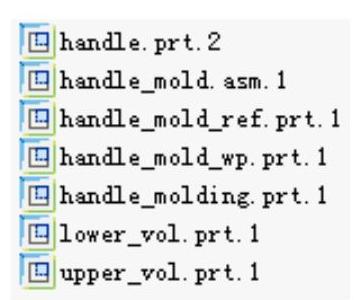
图2.11.1 模具设计完成后所包含的文件
●handle.prt:(原始)设计模型(零件)文件。
●handle_mold.asm:模具设计文件,该文件名的前缀handle_mold由用户在新建模具时任意指定,后缀asm由系统默认指定。
●handle_mold_ref.prt:参考模型(零件)文件。该文件名的前缀handle_mold_ref在“创建参考模型”对话框中由系统默认指定,系统指定时,handle_mold_ref中的
●handle_mold与模具设计文件handle_mold.asm的前缀一致,而_ref则由系统自动指定。当然在“创建参考模型”对话框中,用户也可任意对参考模型(零件)文件进行命名,不过在模具的实际设计过程中,还是由系统默认指定比较好一些。
●handle_mold_wp.prt:坯料(工件)文件。该文件名的前缀handle_mold_wp是在“元件创建”对话框中由用户指定的。
●upper_vol.prt:上模型腔零件文件。在默认情况下,该文件名的前缀upper_vol与其对应的上模体积块的名称一致。
●lower_vol.prt:下模型腔零件文件。在默认情况下,该文件名的前缀lower_vol与其对应的下模体积块的名称一致。(www.daowen.com)
●handle_molding.prt:浇注件文件。该文件名的前缀handle_molding是由用户指定的。
由于模具设计完成后会生成众多的文件,而且这些模具文件都是相互关联的,如果这些文件管理不好,模具设计文件将无法打开或者不能打开最新版本,从而给模具设计带来诸多不便,这一点必须引起读者的高度注意。
这里介绍一种有效组织和管理模具文件的方法,就是为每个塑件的模具设计分别创建一个目录,将原始设计模型(零件)文件置于对应的目录中,在模具设计开始前,需先将工作目录设置到对应的目录中,然后新建模具设计文件。下面还是以手柄(handle)零件为例,说明其操作过程。
Step1.在硬盘C:\下创建一个handle_mold_test目录。
Step2.将原始设计模型文件handle.prt复制到目录C:\handle_mold_test下。
Step3.启动Creo3.0软件。
Step4.选择下拉菜单
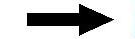

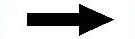
 命令,将Creo的工作目录设置至C:\handle_mold_test。
命令,将Creo的工作目录设置至C:\handle_mold_test。
Step5.选择下拉菜单
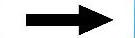
 命令(或单击“新建”按钮
命令(或单击“新建”按钮 ),新建模具设计文件handle_mold.asm。
),新建模具设计文件handle_mold.asm。
Step6.完成设计后,选择下拉菜单
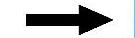

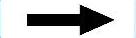
 命令,保存模具设计文件handle_mold.asm。
命令,保存模具设计文件handle_mold.asm。
免责声明:以上内容源自网络,版权归原作者所有,如有侵犯您的原创版权请告知,我们将尽快删除相关内容。






